- Muallif Abigail Brown [email protected].
- Public 2023-12-17 07:04.
- Oxirgi o'zgartirilgan 2025-01-24 12:28.
Windows xato kodi 0xc00000e9 keng tarqalgan Windows Boot Manager xatosi boʻlib, u yuklash jarayonida duch kelgan apparatdagi nosozlik yoki tizim fayli buzilganligini koʻrsatadi. Bu kompyuter ishga tushirilgandan ko'p o'tmay, lekin Windows tizimiga kirish ekranidan oldin quyidagicha paydo bo'ladi:
Kutilmagan kiritish/chiqarish xatosi yuz berdi. Xato kodi: 0xc00000e9
Ushbu maqoladagi koʻrsatmalar Windows 10, Windows 8, Windows 7 va Windows Vista uchun amal qiladi.
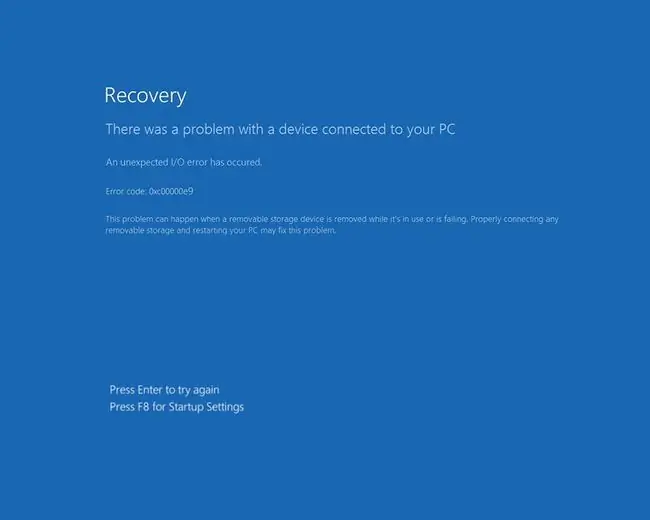
Windows 0xc00000e9 xato kodi sabablari
0xc00000e9 xato kodi har doim Windows uchun yuklash jarayoni bilan bog'liq. Kirish/chiqarish xatosi yoki kiritish/chiqish xatosi tizim haydovchi yoki diskka kira olmaganida yuzaga keladi, ya'ni u ma'lumotlarni o'qiy olmaydi yoki nusxa olmaydi. Bu keng tarqalgan bo'lgani uchun xato paydo bo'lishining bir qancha sabablari bor:
- Tashqi apparat yoki shaxsiy kompyuter komponentlari nosoz.
- Kirish yoki chiqish portlari shikastlangan.
- Noto'g'ri o'rnatilgan komponentlar, masalan, ajratilgan qattiq disk, anakart bilan aloqa qilmaydi.
- Noto'g'ri sozlangan UEFI, BIOS yoki CMOS sozlamalari.
- Buzuq tizim fayllari yoki Windows registridagi muammolar.
- Windows Update bilan bogʻliq muammolar.
- Yuklash sektori virusi yoki boshqa zararli dastur.
Windows 10, 8, 7 va Vista'da 0xc00000e9 xatolarini qanday tuzatish mumkin
Xato yoʻqolguncha quyidagi amallarni bajarib koʻring:
-
Kompyuterni qayta yoqing. Agar kompyuteringizga kira olmasangiz, kompyuter oʻchmaguncha quvvat tugmasini bosib ushlab, qayta yoqing.
Kompyuterni qayta ishga tushirish ko'plab muammolarni hal qiladi. Agar xatolik yuz berishda davom etsa, asosiy sababni aniqlash uchun biroz koʻproq qazib oling.
- Barcha tashqi qurilmalarni uzing. Tashqi qattiq disklar, flesh-disklar va boshqa USB qurilmalari kabi tashqi qurilmalarni olib tashlang, keyin kompyuterni qayta yoqing. Ushbu begona qurilmalar ba'zan yuklash jarayoniga xalaqit berishi mumkin. Qaysi qurilma xato ekanligini aniqlash uchun ularni birma-bir olib tashlang.
-
Windowsni xatolar uchun skanerlang. Agar Windows qayta ishga tushirilgandan so'ng muvaffaqiyatli yuklansa, qattiq disk va tizim fayllarida muammo bor-yo'qligini tekshirish uchun o'rnatilgan Windows xatosini tekshirish vositasi va SFC scannow buyrug'idan foydalaning.
Windows Xatolarni tekshirish vositasi chkdsk buyrugʻi yordamida buyruq satridan ham ishga tushirilishi mumkin.
- Xavfsiz rejimda yuklash. Windows normal yuklanmasa, siz tez-tez xavfsiz rejimda operatsion tizimga kirishingiz mumkin. Agar bu ish bersa, quyidagi muammolarni bartaraf etishning koʻp bosqichlarini Windows orqali bajarishingiz mumkin.
- Drayverlarni yangilang. Agar siz Windows-ni yuklay olsangiz, barcha qurilma drayverlari, xususan, kiritish/chiqarish portlari va xotiraga tegishli drayverlar yangilanganligini tekshiring.
- Windows ishga tushirilganda ta'mirlashni amalga oshiring. Agar siz Windows tizimiga kira olmasangiz, Windows diskidan yoki Windows avtomatik tuzatish vositalarini o'z ichiga olgan tayyorlangan USB diskidan foydalaning. Ishga tushirishni ta'mirlash buzilgan tizim fayllarini, ro'yxatga olish kitobidagi xatolarni va ba'zida bu xato paydo bo'lishiga olib keladigan etishmayotgan kontentni tuzatishi mumkin.
-
Kompyuterni zararli dasturlarga skanerlang. Agar virus Windows-ning yuklanishiga xalaqit bersa, yuklanadigan antivirus vositasidan foydalaning. Windows uchun antivirus dasturini boshqa kompyuterga yuklab oling va uni yuklanadigan diskka nusxalang. Aksariyat virus vositalarida tizimni buyruq satridan skanerlaydigan yuklanadigan qutqaruv vositasi mavjud.
- Qattiq disklarni sinab ko'ring. Buning eng oson yo'li bepul qattiq disk sinov vositasidan foydalanishdir. Agar buyruq satriga kirish imkoningiz bo'lsa, qattiq diskni olib tashlamasdan asbobni u yerdan ishga tushiring. Yana bir variant - qattiq diskni ishlayotganini biladigan boshqa disk bilan almashtirish. Qattiq diskni boshqa qurilmada ham sinab koʻrishingiz mumkin.
- Yuklash tartibini o'zgartiring. Agar siz yangi qattiq disk o'rnatgan bo'lsangiz, tashqi diskni ulagan bo'lsangiz yoki USB qurilmasini ulagan bo'lsangiz, yuklash ketma-ketligi o'zgargan bo'lishi mumkin. Tizim BIOS-ni yangilaganingizda ham paydo bo'lishi mumkin. Kompyuterning BIOS yoki UEFI sozlamalariga kiring, soʻngra Windows oʻrnatilgan qattiq disk yuklash ketma-ketligining yuqori qismida koʻrsatilganligiga ishonch hosil qiling.
-
BOOTMGR-dan foydalanish uchun ovoz balandligini yuklash kodini yangilang. Ovoz balandligi yuklash kodi buzilgan bo'lishi yoki Windows standart BOOTMGR-dan boshqa yuklash moslamasi bilan bog'lanishi mumkin. Ovoz balandligini yuklash kodini yangilash bu muammoni hal qilishi kerak.
Ovozni yuklash kodi bilan bog'liq muammolar ham qo'shimcha muammolarni, jumladan Hall.dll bilan bog'liq xatolarni keltirib chiqarishi mumkin.
- Master yuklash yozuvini (MBR) tuzating. Ovoz balandligi yuklash kodiga o'xshab, Master Boot Record Windows-ni yuklash uchun zarur bo'lgan ma'lumotlarni o'z ichiga oladi. MBR Windows-ga yuklash paytida qaysi disk va bo'limdan foydalanish kerakligini aytadi, shuning uchun MBRni tuzatish xatolikni hal qilishi mumkin.
- Windows Secure Boot-ni o'chirib qo'ying. Xavfsiz yuklash xususiyati tashqi apparat yoki dasturiy ta'minotning kompyuter bilan ishlashiga to'sqinlik qilishi mumkin. Muammoni hal qilish yoki yo‘qligini bilish uchun uni vaqtincha o‘chirib qo‘ying.
-
Tizimni tiklashni amalga oshiring. Agar muammo yangi qurilma yoki dasturni oʻrnatganingizdan soʻng yuzaga kelsa, operatsion tizimni oldingi holatga qaytarish uchun Windows tizimini tiklash funksiyasidan foydalaning.
Tizimni tiklash tanlangan orqaga qaytarish sanasidan beri Windows tizimiga kiritilgan oʻzgarishlarni oʻchirib tashlaydi, shuning uchun saqlamoqchi boʻlgan fayllarni zaxiralang.
- Windowsni toza oʻrnatishni amalga oshiring. Windows-ni qayta o'rnatish tizimga kiritilgan barcha o'zgarishlarni qayta yozadi. Natijada buzilgan yoki etishmayotgan tizim fayllari toʻgʻri ish tartibiga tiklanadi.
-
Kompaniyadagi nosozliklarni tekshiring. Iloji bo'lsa, bo'sh yoki uzilgan bo'lishi mumkin bo'lgan har qanday narsa uchun kompyuterning ichiga qarang. Xatoga sabab bo'lgan har qanday tashqi qurilmalar uchun ham xuddi shunday qiling. Agar apparat muammosini aniqlasangiz, uni oʻzingiz hal qilishingiz yoki kompyuterni tuzatishda yordam olish uchun ishlab chiqaruvchiga murojaat qilishingiz mumkin.
Kompyuter yoki boshqa uskunani ochishdan oldin qurilmaning kafolati bor-yoʻqligini tekshiring. Siz uni bepul professional xizmatdan olishingiz mumkin.
FAQ
Windows 10 da "tizim ipidan istisno ishlanmadi" xatosini qanday tuzataman?
Bu xato drayveringiz notoʻgʻri ekanligini bildirgani uchun uni tuzatish uchun drayverni topib olib tashlashingiz kerak boʻladi. Xavfsiz rejimga o'ting va Windows tugmachasini + R tugmasini bosing; Ishga tushirish muloqot oynasiga eventvwr kiriting. Windows jurnallari menyusida System ni tanlang system_thread_exception_not_handled etiketli jurnalni toping. Nosoz drayverni topish uchun uni tanlang.
"Windows ko'rsatilgan qurilma, yo'l yoki faylga kira olmaydi" xatosini qanday tuzataman?
Bu xato qurilma, yoʻl yoki fayl nomiga kirishga ruxsatingiz yoʻqligini bildiradi. Buni tuzatish uchun fayl yoki jildni oʻng tugmasini bosing va Xususiyatlar > Security Guruh yoki foydalanuvchi nomlari-ni tanlang., Tahrirlash ni tanlang va maʼmuriy ruxsatlarga ega ekanligingizga ishonch hosil qiling.
Windows Live Calendar xizmatiga ulanishda xatolikni qanday tuzataman?
Agar siz Windows Live Calendar xizmatiga ulanishda xatoga yoʻl qoʻysangiz, hisobingiz yangilangan boʻlishi mumkin, kontaktlaringiz va taqvimingiz endi sinxronlashtirilmaydi. Agar siz hali ham tizimga kirishingiz mumkin bo'lsa, xatolikka e'tibor bermang va davom eting. Yoki tizimdan chiqing va kalendardagi taqvimga kiring.live.com veb-sahifasi.






